på få minutter kan du konvertere eller eksportere en InDesign-fil til et orddokument.
alle, der bruger InDesign før eller senere, kommer til det øjeblik, hvor en kollega eller en klient spørger dem: “kan du konvertere denne InDesign-fil til et orddokument? Jeg har brug for det .”
derudover er her en detaljeret guide til, hvordan man oversætter orddokumenter.
desværre kan du ikke eksportere en InDesign-fil til ord direkte fra InDesign.
du kan dog opnå ret gode resultater uden stor indsats. Jeg brugte metoden nedenfor ganske mange gange, og jeg har bemærket, at så længe du holder dit layout i InDesign simpelt (glem layoutelementer for komplekse som transparenter) og med ikke for mange stilarter, bliver du ikke forpligtet til at foretage mange redigeringer i den eksporterede ordfil.
Vær dog opmærksom på, at resultatet generelt ikke er perfekt, når det kommer til filformatkonvertering, og kvaliteten af din fil kan blive påvirket.
jeg vil heller ikke foreslå at bruge konverteringen til professionel brug (outputfilen skal stadig poleres).
prøv nu
Sådan konverteres InDesign-filen til ord ved hjælp af Adobe Acrobat
:
- Adobe InDesign (selvfølgelig)
- Adobe Acrobat Pro (de har en gratis 7-dages prøveperiode. Alternativt kan du kontrollere de andre alternativer nederst i dette indlæg)
lad os se de enkle trin at tage.
Åbn dokumentet i InDesign og eksporter det som en PDF. I Adobe PDF Preset skal du vælge PDF/X-4:2010 indstillinger. Disse indstillinger konverterer ikke billedfarver til CMYK (som ikke understøttes af Microsoft-ord), men holder billedfarverne i deres oprindelige farverum. Hvis du skal konvertere billedfarver til CMYK, skal du vælge indstillingerne PDF/X-1a:2001 i stedet.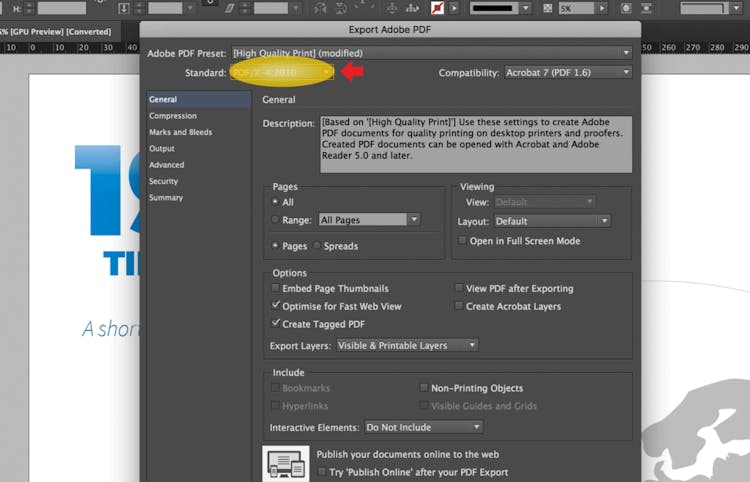
Åbn den eksporterede PDF med Acrobat Pro.
Klik på File, vælg Export to vælg derefter Microsoft Wordog klik derefter på Word document.
i vinduet “Gem som” kan du klikke på Settings for at indstille et par parametre og beslutte, om du foretrækker at holde dit layout intakt eller holde teksten flydende gennem dine sider.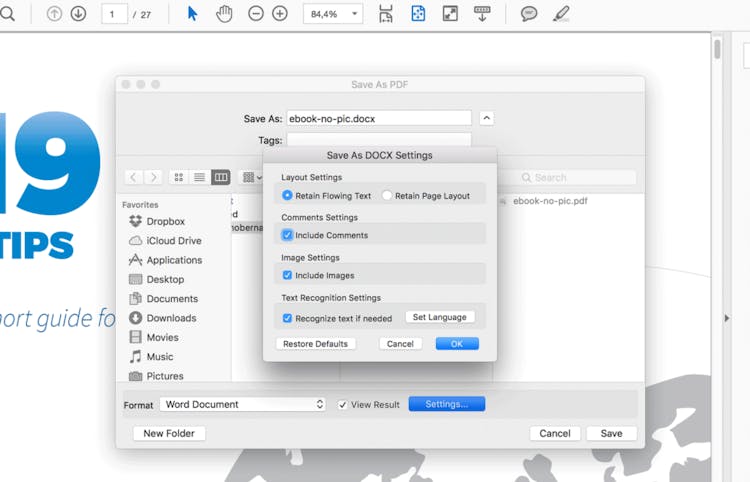
Vælg, hvor den eksporterede ordfil skal gemmes, og klik på Save. Konverteringen fra PDF til Ordfilen tager et par sekunder.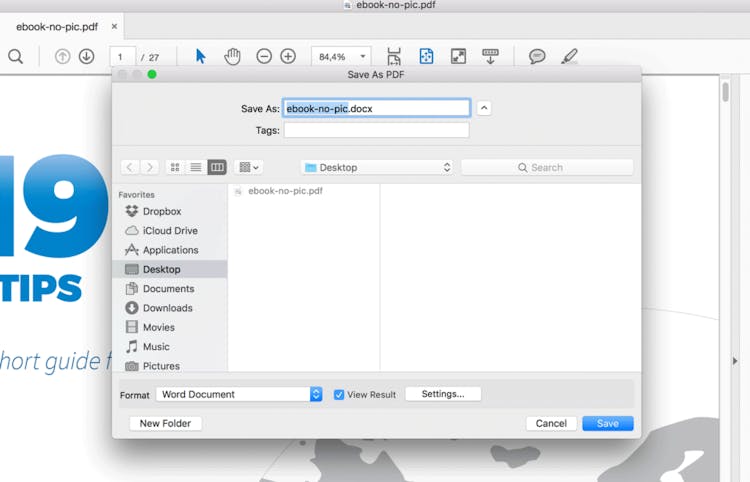
Erstat teksten i InDesign-dokumenter med andre sprog
almindelige fejl
hvis du fik denne fejl, “den angivne fil kunne ikke skrives til. Det kan være i brug”, prøv at gemme den eksporterede fil i en anden mappe. Det løser generelt problemet.
hvis du har en anden fejl, kan du prøve at gemme filen i en anden mappe med ordet 97 – 2003 dokumentformat.
Lad mig vide i kommentarerne om enhver fejl, du måtte støde på, så jeg kan tilføje dem til dette indlæg.
andre alternativer
andre alternativer er:
- (online) Nitro PDF til ord Konverter: dette er den bedste alternative løsning, jeg har fundet. Du uploader din fil, skriver din e-mail, trykker på send, og på få sekunder får du din fil doc klar til at blive hentet. Kvaliteten af den eksporterede tekst er ens eller endda bedre end den doc-version, der eksporteres fra Adobe Acrobat Pro.
Link: PDF til ord konverter - (Desktop) ID2Office af Recosoft Corporation: Jeg hentede den gratis prøveversion til MacOs og fandt, at den resulterende eksporterede ordfil var mindre nøjagtig end den, der blev eksporteret med proceduren ved hjælp af Adobe Acrobat Pro beskrevet ovenfor. Jeg elskede, at du kan bestemme kvaliteten af de billeder, den eksporterer fra InDesign, men den resulterende ordfil savnede et par stilegenskaber. Måske skulle jeg prøve med en fil genereret af en ældre version af InDesign (jeg testede den med CC 2017). Prøveversionen er dog begrænset til meget få dokumenter og tre sider pr.
Link: ID2Office - (Online) PDF til Ordkonverter af BCL Technologies: anmeldelserne på hjemmesiden er gode. Men jeg prøvede programmet og kunne slet ikke lide resultatet. Noget af teksten gik tabt under konverteringsprocessen, og nogle stavefejl blev introduceret.
Link: http://www.pdfonline.com/pdf-to-word-converter/
Konverter dit originale design til en Microsoft-brevpapirskabelon
en stor del af min eksport af InDesign-filer til orddokumenter er knyttet til brevpapir.
en god guide om emnet er skrevet af Rebecca Creger. Du finder det her.
skal vide InDesign tastaturgenveje
| kommando | os | vinduer |
| eksport | Cmd + E | Ctrl + E |
sørg for at abonnere på vores nyhedsbrev for at holde trit med fremtidige indlæg eller større opdateringer. Hvis du har spørgsmål, er du velkommen til at sende dem i kommentarerne. Hvis du kunne lide indlægget, jeg vil virkelig sætte pris på, at du deler det!
de bedste artikler fra bloggen
her er en liste over de mest læste artikler i bloggen:
- 200+ skal Have InDesign-scripts (gratis og betalt)
- 75 friske InDesign-skabeloner
- bedste InDesign-tutorials og InDesign-kurser
- InDesign: valg af en flersproget udgivelsesløsning
- InDesign-genveje (Udskrivbart snydeark)
- 20 mest almindelige InDesign-fejl
- læs vores blog for mere